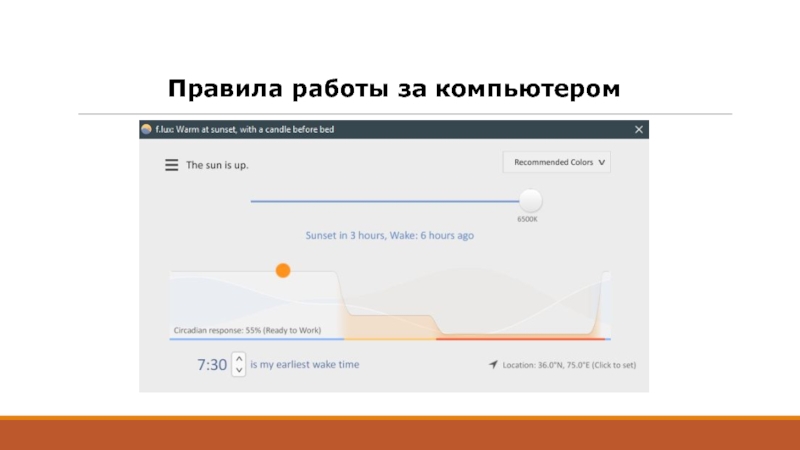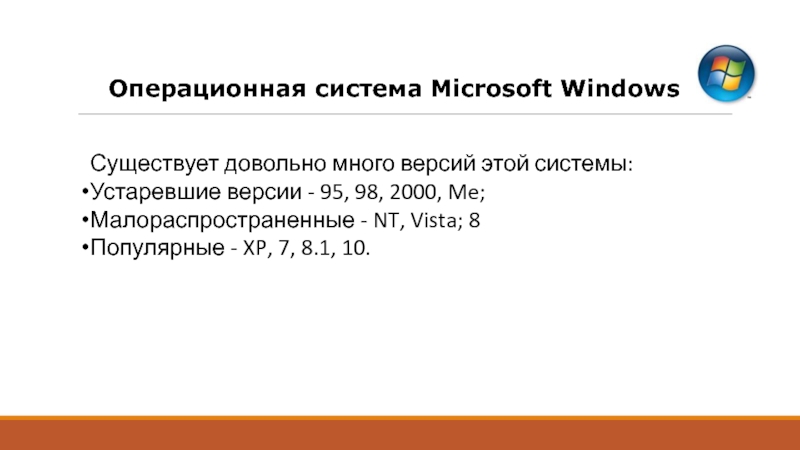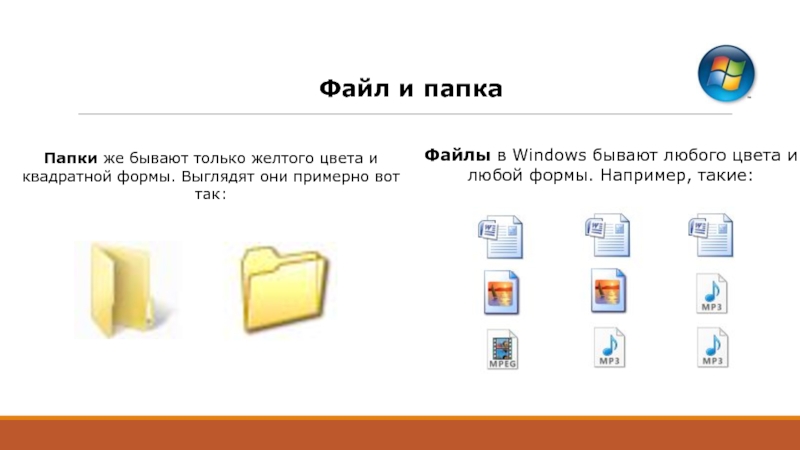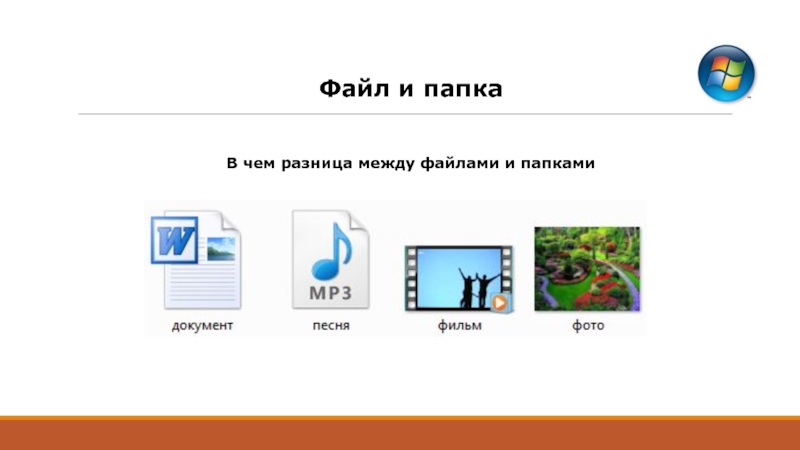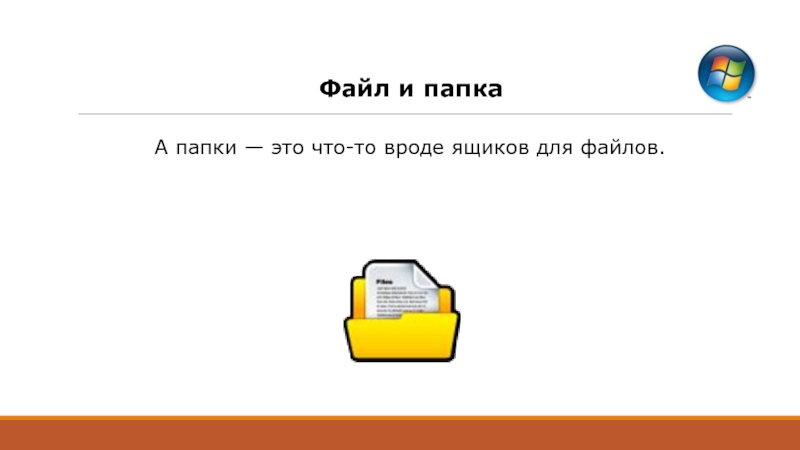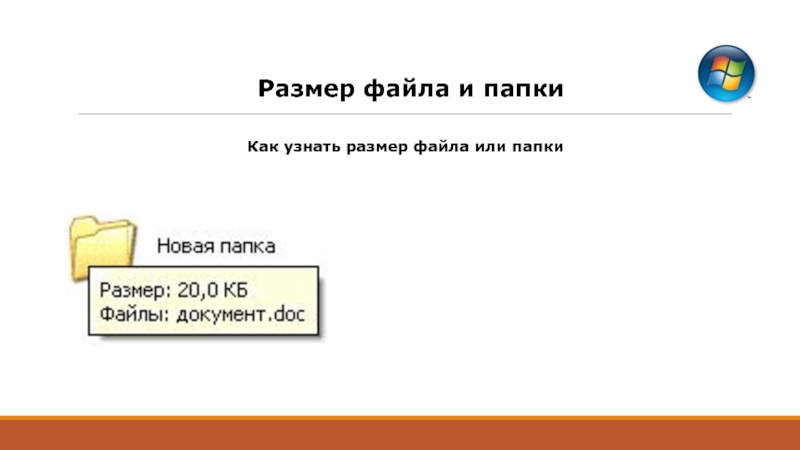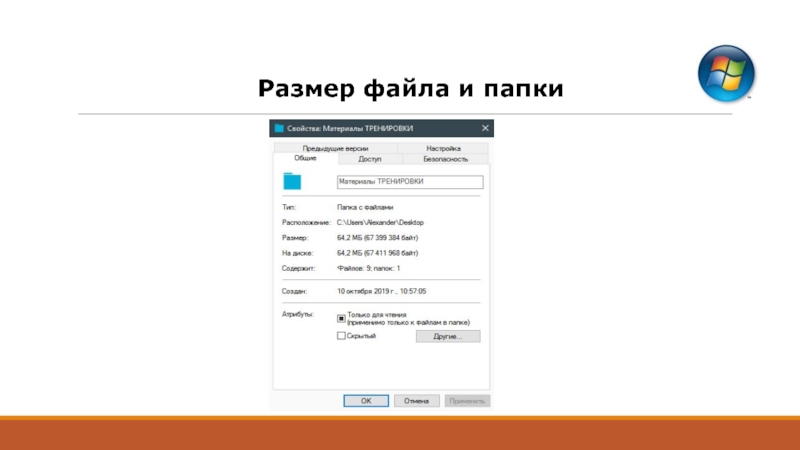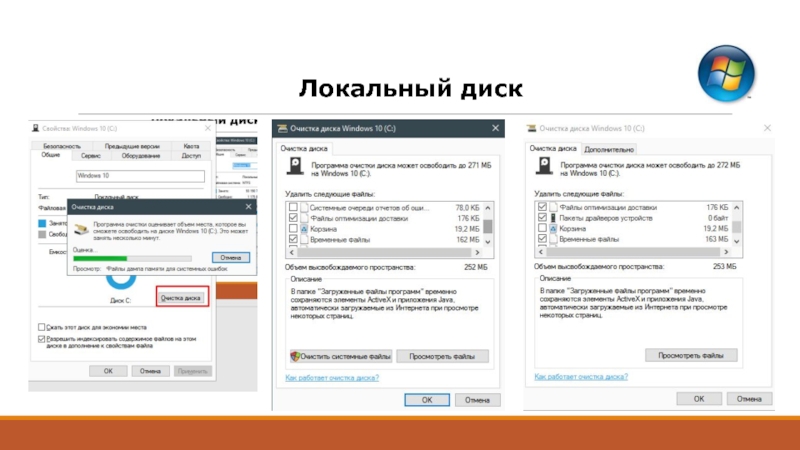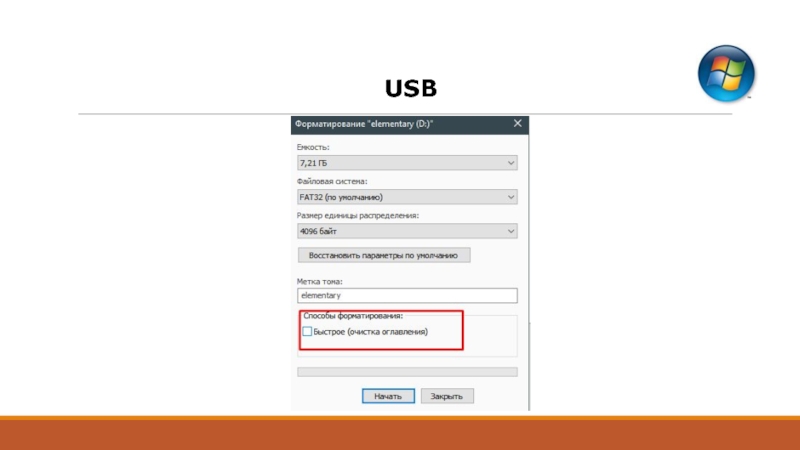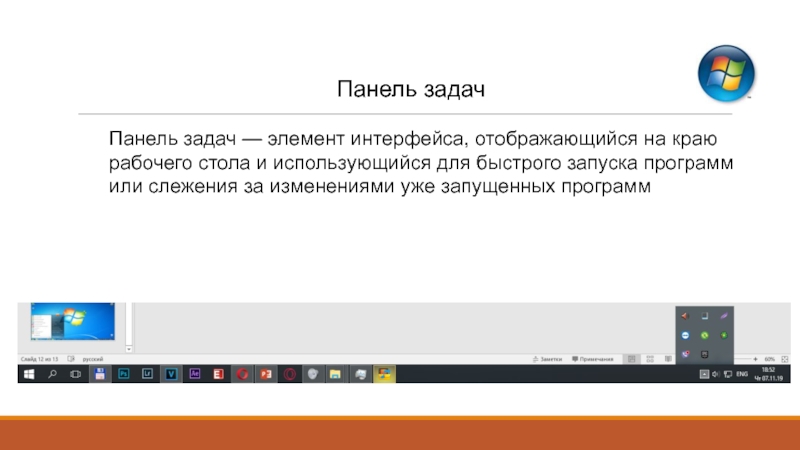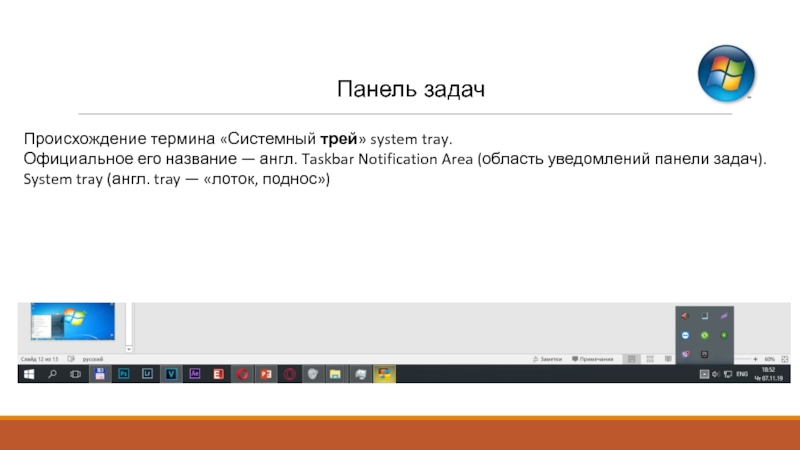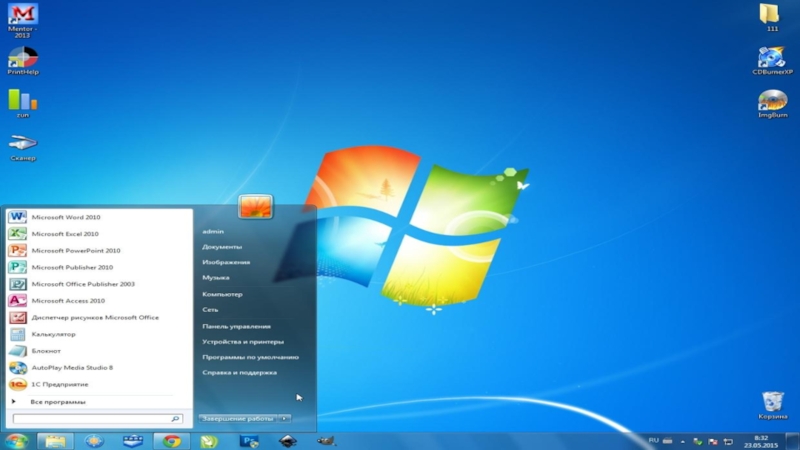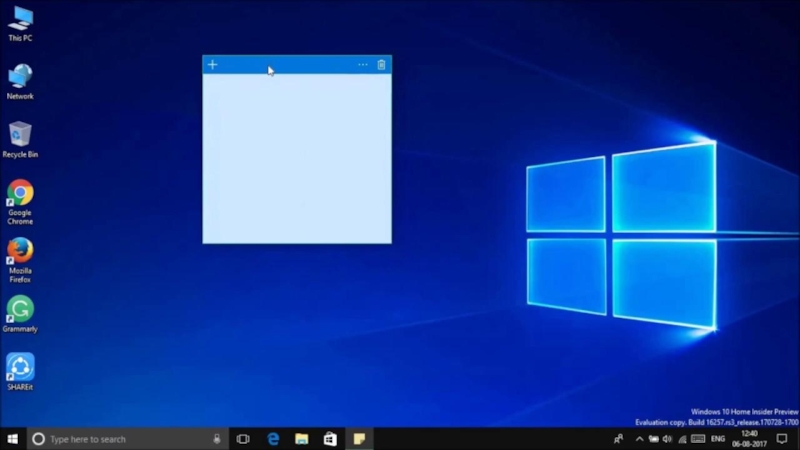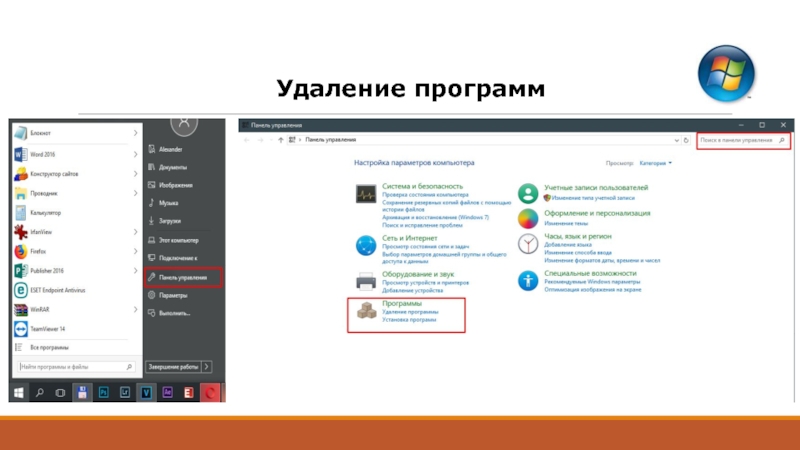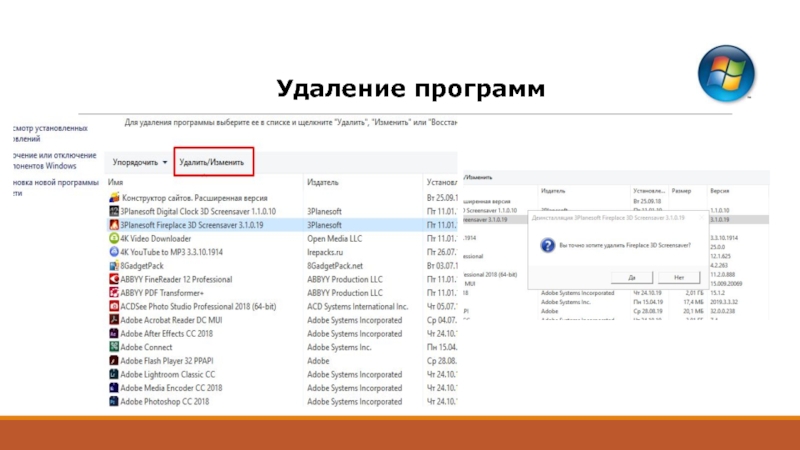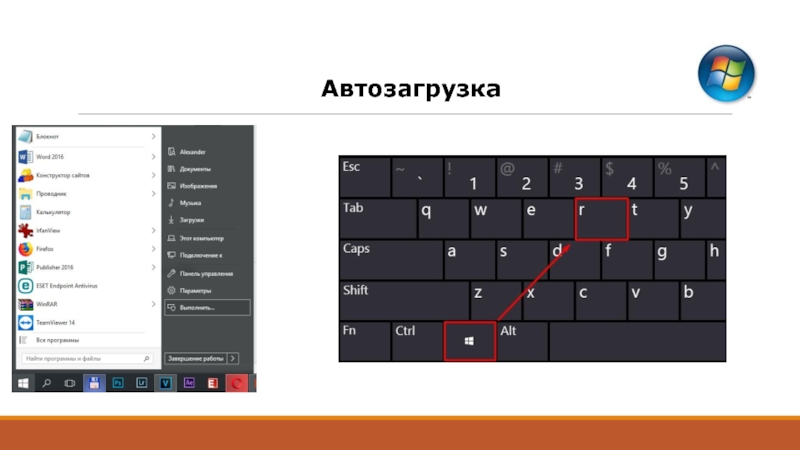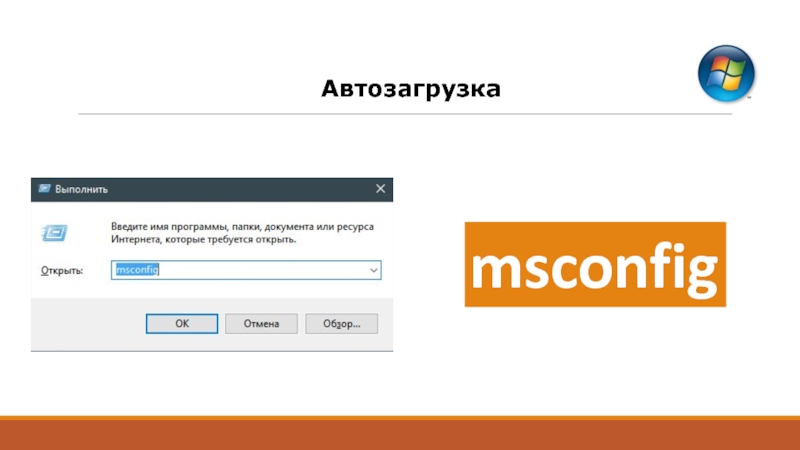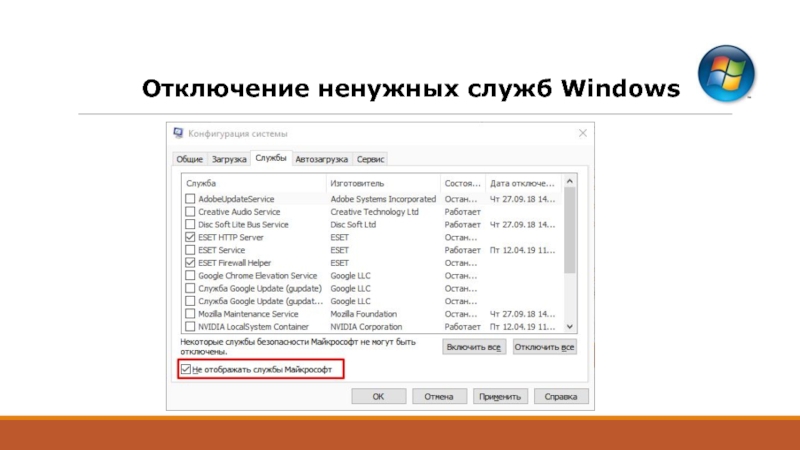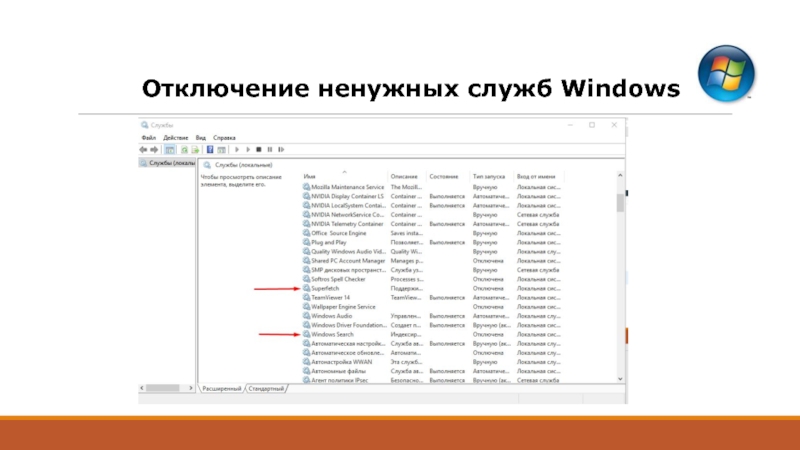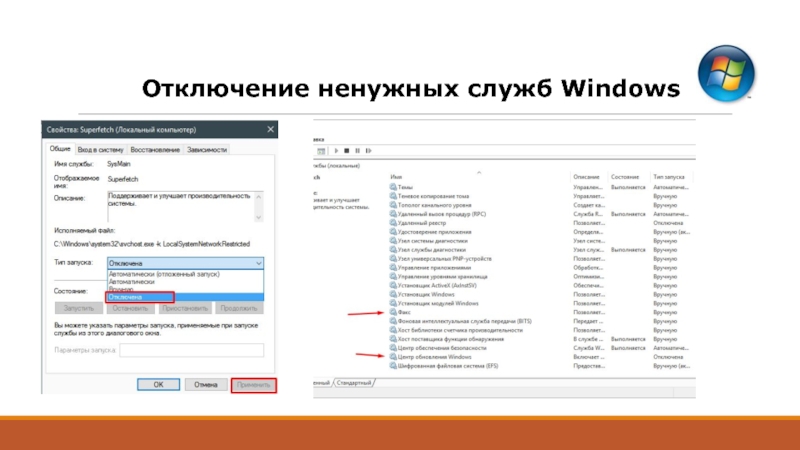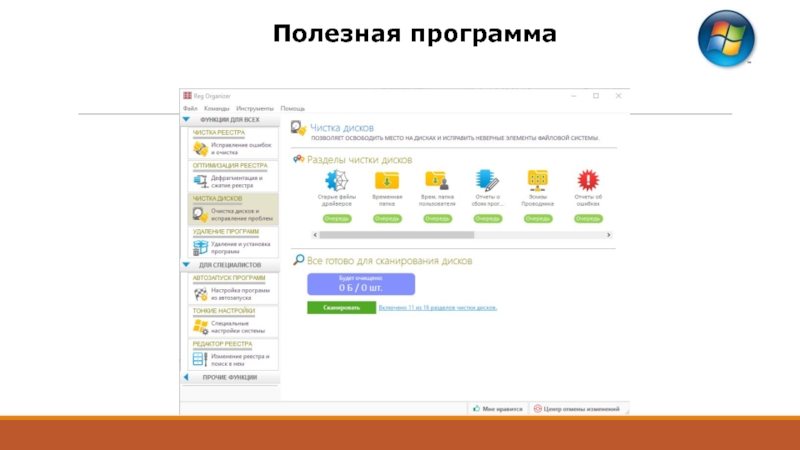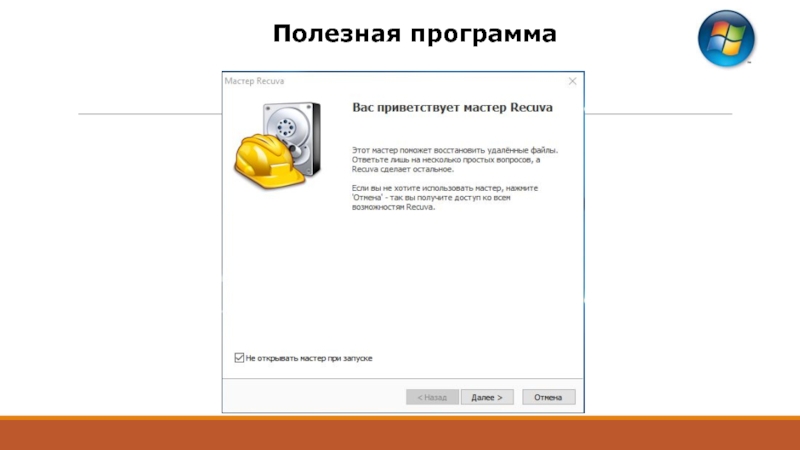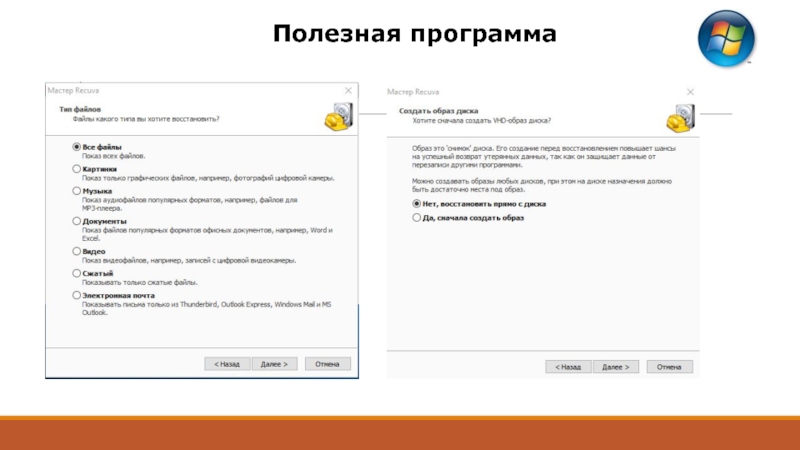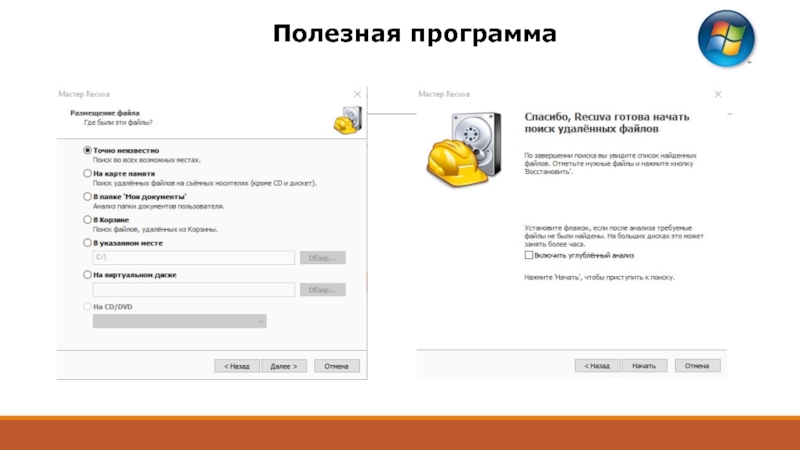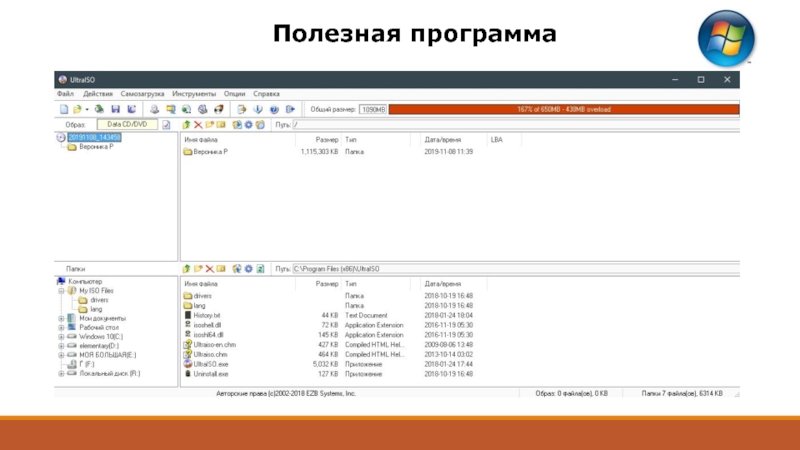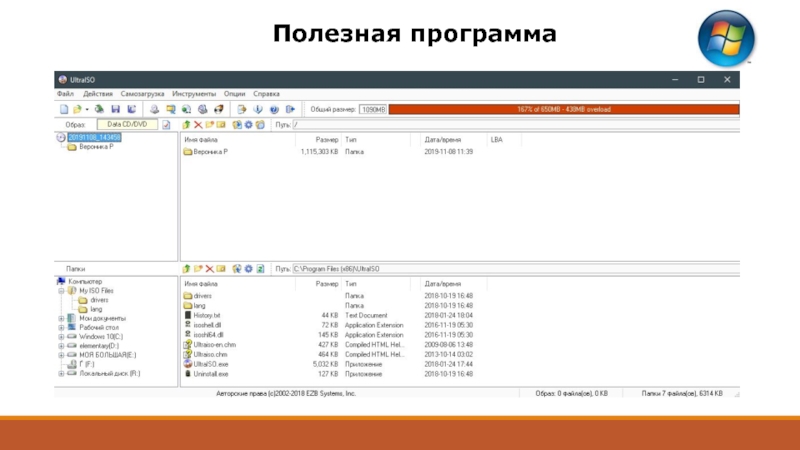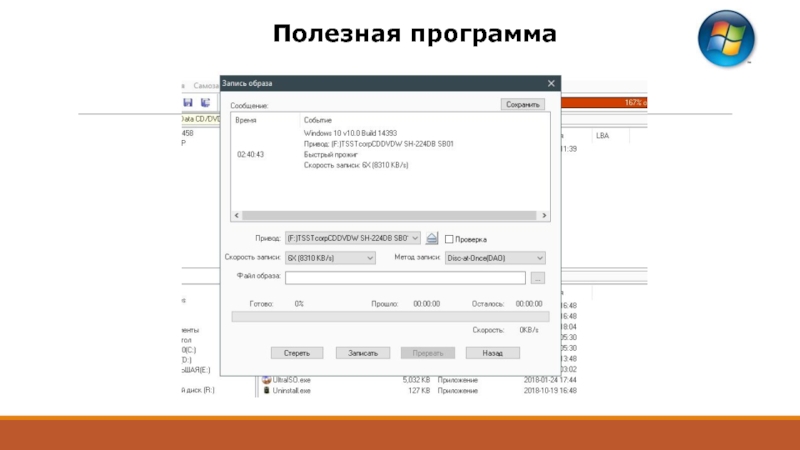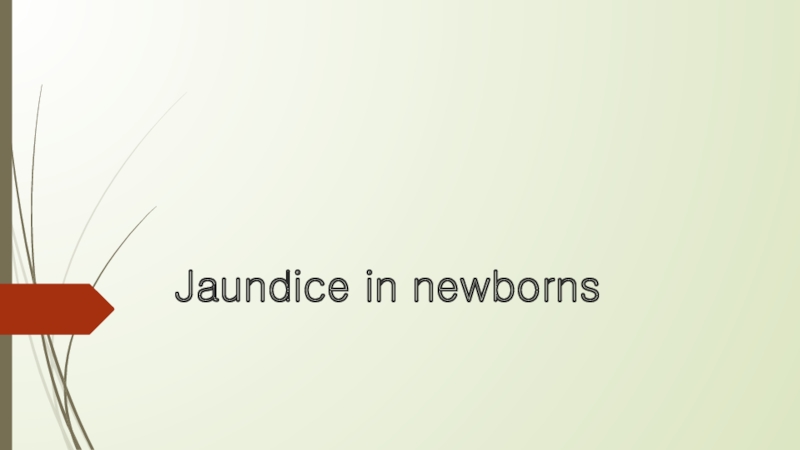Разделы презентаций
- Разное
- Английский язык
- Астрономия
- Алгебра
- Биология
- География
- Геометрия
- Детские презентации
- Информатика
- История
- Литература
- Математика
- Медицина
- Менеджмент
- Музыка
- МХК
- Немецкий язык
- ОБЖ
- Обществознание
- Окружающий мир
- Педагогика
- Русский язык
- Технология
- Физика
- Философия
- Химия
- Шаблоны, картинки для презентаций
- Экология
- Экономика
- Юриспруденция
Медиа технологии в образовательном процессе: Компьютерная грамотность Бармин
Содержание
- 1. Медиа технологии в образовательном процессе: Компьютерная грамотность Бармин
- 2. Правила работы за компьютером
- 3. Правила работы за компьютеромУпражнения для глазСтоя лицом
- 4. Правила работы за компьютеромУпражнения для глазЗакройте веки
- 5. Правила работы за компьютеромУпражнения для глазОткрытыми глазами
- 6. Правила работы за компьютеромВ норме человек должен
- 7. Правила работы за компьютеромРекомендацииНастройте монитор и установите
- 8. Правила работы за компьютером
- 9. Операционная системаОперационная система (сокр. ОС) — комплекс
- 10. Операционная система Microsoft WindowsСуществует довольно много версий
- 11. Как узнать, какая операционная система установлена на компьютере
- 12. Разрядность операционной системы32-бит и 64-бит
- 13. Разрядность операционной системы "за" и "против"64-битная версия Windows, выглядит
- 14. Файл и папкаФайлы в Windows бывают любого цвета
- 15. Файл и папкаВ чем разница между файлами и папками
- 16. Файл и папкаА папки — это что-то вроде ящиков для файлов.
- 17. Размер файла и папки
- 18. Размер файла и папки
- 19. Размер файла и папки
- 20. Размер файла и папкиКак узнать размер файла или папки
- 21. Размер файла и папки
- 22. Локальный диск
- 23. Локальный диск
- 24. USB
- 25. USB
- 26. USB
- 27. Панель задачПанель задач — элемент интерфейса, отображающийся
- 28. Панель задачПроисхождение термина «Системный трей» system tray.Официальное его
- 29. Локальный диск
- 30. Локальный диск
- 31. Удаление программ
- 32. Удаление программ
- 33. Автозагрузка
- 34. Автозагрузкаmsconfig
- 35. Автозагрузка
- 36. Автозагрузка
- 37. Автозагрузка
- 38. Отключение ненужных служб Windows
- 39. Отключение ненужных служб Windows
- 40. Отключение ненужных служб Windows
- 41. Отключение ненужных служб Windows
- 42. горячие клавиши windows 7
- 43. Полезная программа
- 44. Полезная программа
- 45. Полезная программа
- 46. Полезная программа
- 47. Полезная программа
- 48. Полезная программа
- 49. Полезная программа
- 50. Полезная программа
- 51. Скачать презентанцию
Правила работы за компьютером
Слайды и текст этой презентации
Слайд 1Медиа технологии в образовательном процессе:
Компьютерная грамотность
Бармин Александр Станиславович
инженер МКУ
«РИМЦ»
Слайд 3Правила работы за компьютером
Упражнения для глаз
Стоя лицом к окну, найдите
глазами максимально отдаленный объект в пределах видимости. На глубоком вдохе
переведите взгляд на кончик носа. На выдохе опять найдите взглядом самый далекий объект в окне, потом вдохните и посмотрите вверх. Опять выдох – и взгляд в окно. Повторите упражнение 2-3 раза.Слайд 4Правила работы за компьютером
Упражнения для глаз
Закройте веки и расслабьте глаза.
В таком положении делайте вращательные движения глазами сначала по часовой
стрелке, потом против неё. Сделайте по 5 вращений вправо и влево.Слайд 5Правила работы за компьютером
Упражнения для глаз
Открытыми глазами медленно «нарисуйте» в
воздухе восьмерку: по диагонали, по горизонтали, по вертикали. 5-7 восьмерок
в каждом направлении будет достаточно, чтобы Ваши глазки отдохнули.Слайд 6Правила работы за компьютером
В норме человек должен моргать каждые 5
секунд, то есть около 11 000 раз в день. Но
в то время, когда мы сосредоточенно смотрим на монитор, веки смыкаются в 5 раз реже, поскольку нам приходится напрягать глаза, чтобы видеть постоянно мерцающее изображение.Интересный факт
Слайд 7Правила работы за компьютером
Рекомендации
Настройте монитор и установите удобные для вас
значения яркости и контрастности.
F.Lux – программа
Слайд 9Операционная система
Операционная система (сокр. ОС) — комплекс взаимосвязанных программ, предназначенных
для управления ресурсами компьютера и организации взаимодействия с пользователем.
Операционная система —
это самая важная программа. Слайд 10Операционная система Microsoft Windows
Существует довольно много версий этой системы:
Устаревшие версии
- 95, 98, 2000, Me;
Малораспространенные - NT, Vista; 8
Популярные -
XP, 7, 8.1, 10.Слайд 13Разрядность операционной системы
"за" и "против"
64-битная версия Windows, выглядит и ощущается точно
так же, как и обычная 32-битная
x64 способна видеть и работать с оперативной
памятью 4 и более Гбайт. А вот x32 видит только 3 ГбайтаНе для всех компьютеров (компонентов), производители выпустили 64-разрядные версии драйверов
Большинство x32 приложений прекрасно работают в x64 системах, но не наоборот
Формально смысл перехода, в основном, заключается в количестве памяти на борту компьютера. Если меньше 4 Гбайт, то переходить смысла почти нет.